Lightroom3の写真管理
カタログによる写真管理
LR3では写真をカタログによって管理します。
カタログには写真のプレビューや、その写真のファイルが物理的にどの場所に存在するかなどの情報が含まれています。写真をカタログに読み込むショートカットはShift+Cmd+Iです。
一度カタログに読み込んでしまえば、RAW画像ファイルの管理をLR3上から行うことができます。
外付けHDの活用
ところで、私はMacBook Proを愛用しているのですが、もちろん本体のディスクには限りがあります。そこで、最近撮影したファイル以外は自宅の外付けHDDに移動することになります。
LR3のライブラリモジュールから「フォルダー」パネルの+ボタンをクリック。「フォルダーを追加」を選択して、外付けディスクのフォルダを選択します。私はTime Machine用に使っているディスクの一部にLR3.extというフォルダを作ってみました。
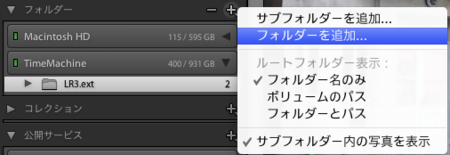
さて、次に外付けHDに移動するべき写真をライブラリモジュールからドラッグアンドドロップで移動します。フォルダ単位での移動も可能です。*1ライブラリモジュールで写真の移動を行うと、実際のファイルも移動します。
さて、ここで外付けHDDをアンマウントしてみましょう。ドライブを示すアイコン黒い文字で描画され、フォルダには?マークがつきます。しかし、この状態でも写真にアクセスすることが可能で、プレビューやスライドショーを行うことができるのです。

これがカタログの威力です。LR3は実ファイルを参照しているのではなく、カタログを参照しています。重いRAWファイルを常に持ち歩くことなく、自分の写真を管理することができるのです。
*1:私は、YYYY/MM/DDの形でフォルダを作っていますので、フォルダ単位で移動するときには、事前にYYYY/MMのフォルダを作ってから移動しています。